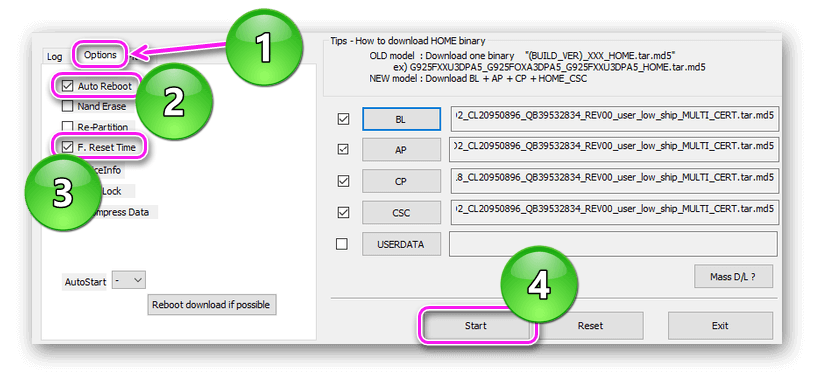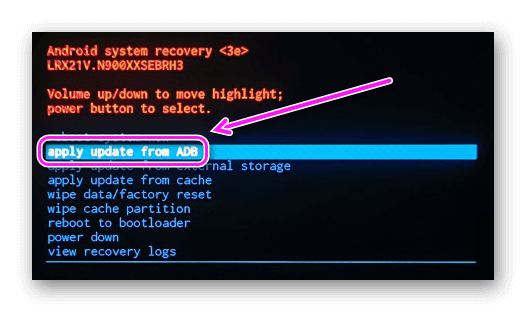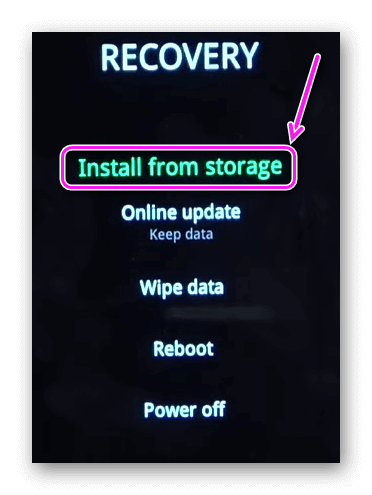Как удалить прошивку с Андроида
Как удалить старую прошивку на Андроид: установить новую или отформатировать разделы, где хранится информация о текущей ОС. Если воспользоваться вторым вариантом, то устройство будет запускаться только в режиме Recovery.
Зачем удалять прошивку
Есть несколько причин:
- Для подготовки устройства к перепрошивке. Это необходимо, чтобы новое ПО не конфликтовало со старым.
- Чтобы избавиться от вирусов. Речь идет об OS, внутрь которых вшиты приложения шпионы. Подобное встречалось на некоторых смартфонах от неизвестных брендов, приобретенных на AliExpress.
Независимо от причины, не забудьте сделать резервное копирование файлов и загрузить альтернативную прошивку для возвращения устройства в рабочее состояние.
Как удалить прошивку
С телефона удалить старую прошивку можно только:
- перепрошив устройство;
- воспользовавшись TWRP.
Рассмотрим оба варианта, заодно отметив их преимущества и недостатки.
Перепрошивка
Лучшее решение, поскольку:
- телефон останется в рабочем состоянии;
- файлы старой ОС будут удалены автоматически;
- с некоторых смартфонов деинсталлировать прошивку получится только таким образом – например, модели от Samsung.
Способ перепрошивки зависит от конкретного устройства. Поэтому, рекомендуем посетить тематические форумы и воспользоваться вспомогательными статьями, посвященными:
Каждая модель по-своему индивидуальна. Строго следуйте инструкциям, приведенным на форумах, чтобы не превратить телефон/планшет в кирпич.
TWRP
Это кастомное рекавери открывает массу возможностей, в том числе, полное удаление прошивки. Если он уже установлен на устройстве, тогда:
- Полностью отключите смартфон. Включите его, одновременно удерживая кнопку питания и качель громкости вверх (+) или вниз (–). Отпустите кнопки, когда сработает вибрация или на экране появится логотип бренда.
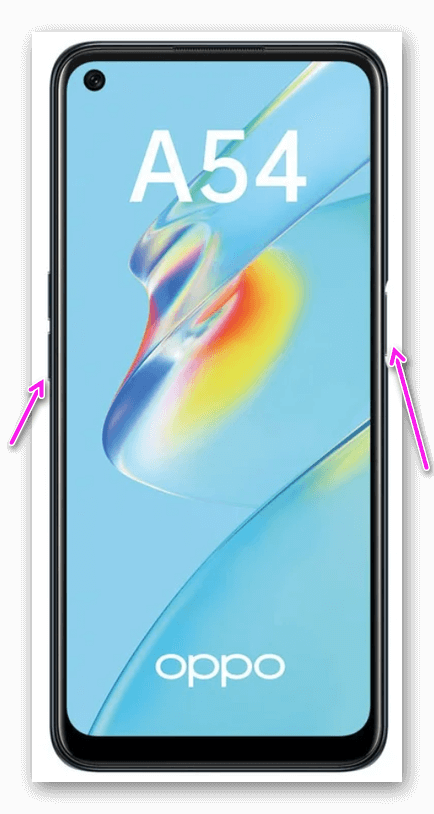
- Оказавшись на главной странице TWRP, переместитесь в раздел «Wipe».
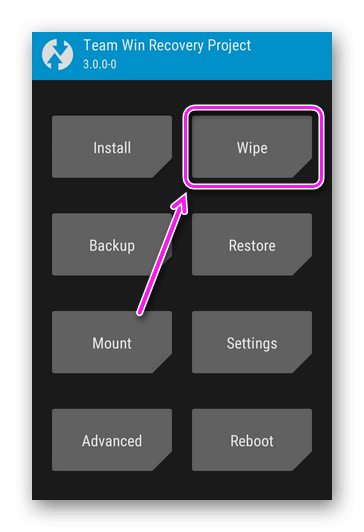
- Выберите «Format Data». Следом пользователя попросят ввести проверочное слово yes и нажать по синей галочке. Вернувшись в предыдущее меню сделайте свайп пальцем по «Swipe to Factory Reset» снизу страницы. Дождавшись завершения процесса вернитесь в главное меню, щёлкнув по пиктограмме домика.
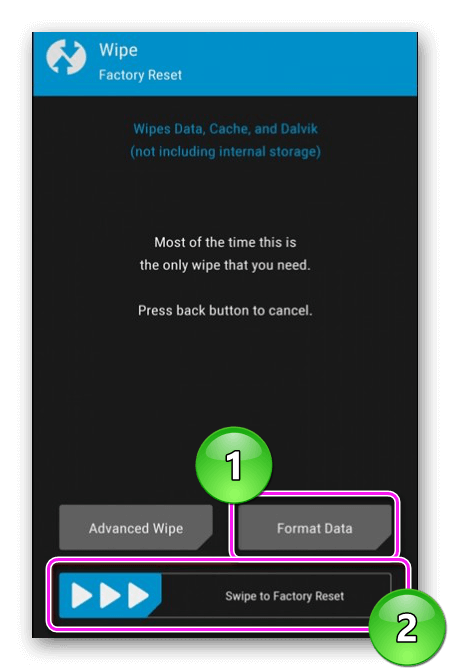
- Снова зайдите в «Wipe», только на этот раз откройте «Advanced Wipe».
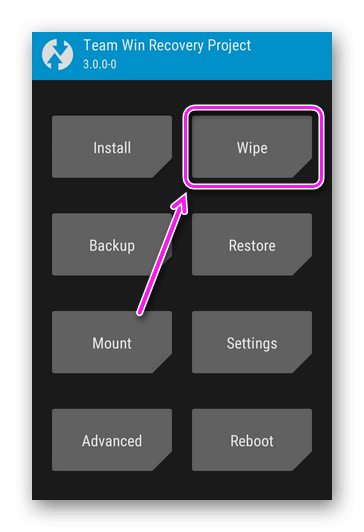
- Отметьте следующие разделы: «Data», «Internal Storage» и «System». Произведите запуск форматирования, сдвинув ползунок «Swipe to Wipe».
Когда процесс завершится, на устройстве не будет прошивки. Пользователю останется установить новое ПО, подобрав подходящий вариант: официальную ОС или кастомнымный аналог.